Zapomenuté heslo k systému Windows 11: 5 způsobů, jak ho obnovit
Zapomenutí hesla k systému Windows 11 může být stresující a znemožnit vám přístup k počítači. Dobrou zprávou je, že se nemusíte bát. Existuje několik způsobů, jak jej bezpečně resetovat bez přihlašování.
Tato příručka vám krok za krokem ukáže, jak obnovit váš účet, pokud... zapomněli jste heslo k systému Windows 11 pomocí vestavěných nástrojů systému Windows, online resetování hesla od společnosti Microsoft a spolehlivého nástroje pro obnovení hesla. Tyto metody můžete použít, i když s počítači teprve začínáte!
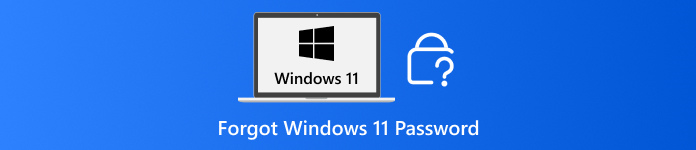
V tomto článku:
Metoda 1: Použití předem vytvořeného resetovacího disku systému Windows
Pokud jste zapomněli místní heslo k systému Windows 11, ale předem jste si připravili disketu pro resetování hesla, může vám to zachránit život. Tento nástroj funguje jako klíč k bezpečnému odemčení vašeho účtu. Stačí vložit USB disk nebo disketu, postupovat podle několika pokynů na obrazovce a resetovat heslo. Vyzkoušejte to prosím níže!
Vložte disketu pro resetování hesla
První věc, kterou musíte udělat, je připojit USB disk nebo vložit disketu, kterou jste si vytvořili před zapomenutím hesla.
Aktivace možnosti resetování hesla
Na přihlašovací obrazovce systému Windows 11 zadejte jakékoli nesprávné heslo. Zobrazí se Obnovit heslo volba.
Obnovit heslo
Udeř Obnovit heslo možnost a postupujte podle pokynů na obrazovce. Budete si moci vytvořit nové heslo a znovu získat přístup ke svému účtu.
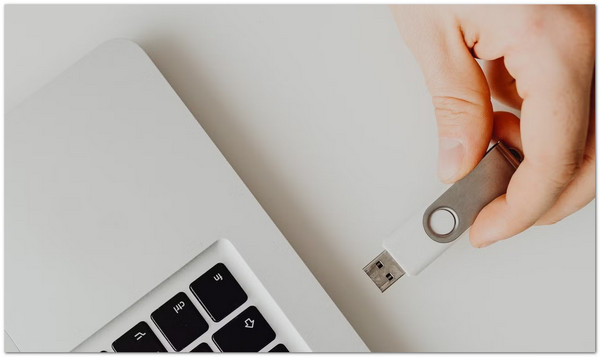
Metoda 2: Obnovení hesla online
„Zapomněl(a) jsem heslo k systému Windows 11 a chci si ho obnovit online.“ Pokud je to vaše potřeba, tato metoda je přesně pro vás. Společnost Microsoft poskytuje oficiální nástroj pro obnovení hesla, který vás krok za krokem provede.
Svou identitu ověříte pouze e-mailem, telefonem nebo Skypem. Po ověření si můžete vytvořit nové heslo. Tento přístup funguje kdekoli s přístupem k internetu. Navíc zajišťuje ochranu vašeho účtu, aniž byste potřebovali další zařízení nebo software.
Přejděte do sekce Heslo od Microsoftu Obnovit stránku
Otevřete prohlížeč a přejděte na stránku Obnovení hesla k účtu Microsoft.
Vyberte možnost resetování
Klikněte Zapomněl jsem heslo a stiskl další.
Ověřte svou identitu
Zadejte e-mailovou adresu, telefonní číslo nebo Skype ID svého účtu Microsoft. Společnost Microsoft vám zašle kód e-mailem, SMS zprávou nebo jinou metodou. Postupujte podle pokynů k ověření své totožnosti.
Obnovit heslo
Po ověření zadejte nové heslo. Nyní se můžete s novým heslem přihlásit do systému Windows 11.
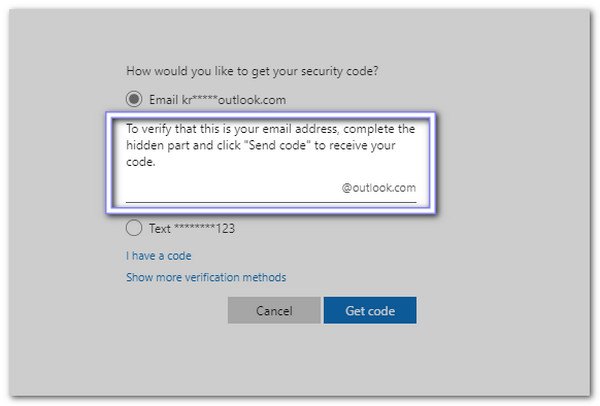
Metoda 3: Použití jiného administrátorského účtu
Pokud má váš počítač jiný účet správce, může fungovat jako záložní klíč, když zapomenete heslo správce ve Windows 11. Po přihlášení s účtem správce získáte přístup k uživatelským účtům a resetujete heslo pro uzamčený profil.
Tento nástroj je integrován přímo do systému Windows 11, takže není třeba stahovat žádné další soubory. Je bezpečný, snadno použitelný a perfektní, když je u počítače někdo jiný, a může vám pomoci obnovit váš účet.
Přihlásit se k jinému účtu správce
Pro přihlášení prosím použijte jiný účet s administrátorskými právy.
Otevřít uživatelské účty
Nyní stiskněte Win + R, typ ovládání uživatelských hesel 2a stiskněte Vstupte.
Vybrat a resetovat
Vyhledejte účet, ke kterému jste zapomněli heslo, a klikněte na Změnit heslo a zadejte nové heslo.
Přihlaste se ke svému účtu
Odhlaste se z administrátorského účtu a přihlaste se ke svému hlavnímu účtu s novým heslem.
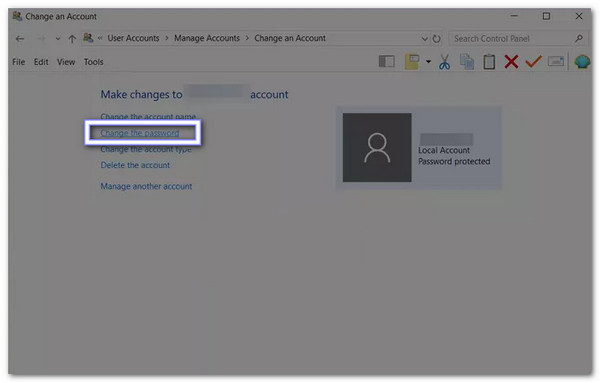
Metoda 4: Použití příkazu nouzového režimu
Nouzový režim ve Windows 11 skrývá další funkce a otevírá nástroj Příkazový řádek, který může resetování hesla systému Windows bez přihlášeníI když jste zapomněli heslo správce systému Windows 11 a nemáte jiný účet správce ani resetovací disk, tato metoda vám umožní znovu získat přístup pečlivým spuštěním příkazů.
Funguje tak, že aktivuje vestavěné možnosti správce a dočasně nahradí systémové nástroje. Při psaní příkazů je však třeba dbát zvýšené opatrnosti, aby se předešlo chybám.
Vstupte do nouzového režimu
Nejprve je třeba restartovat počítač. Během spouštění stiskněte Shift + F8 opakovaně. Přejděte na Řešení problémů > Pokročilé možnosti > Nastavení spouštění > RestartovatPak vyberte Povolte nouzový režim pomocí příkazového řádku.
Otevření příkazového řádku
Systém Windows se spustí v nouzovém režimu a otevře se okno příkazového řádku.
Nahraďte Utilman příkazem Příkazový řádek
Zadejte tyto příkazy jeden po druhém:
přesunout c:windowssystem32utilman.exe c:windowssystem32utilman.exe.bak
kopie c:windowssystem32cmd.exe c:windowssystem32utilman.exe
Obnovte heslo
Nyní restartujte počítač. Na přihlašovací obrazovce stiskněte Snadnost přístupu tlačítko. Otevře se okno příkazového řádku. Zadejte: uživatel sítě [Vaše_uživatelské_jméno] [Nové_heslo]Poté stiskněte Vstuptea vaše heslo je nyní resetováno.
Obnovit původní Utilman
Po přihlášení znovu otevřete Příkazový řádek a zadejte:
zkopírujte soubor c:windowssystem32utilman.exe.bak
soubor c:windowssystem32utilman.exe.
Obnoví původní nástroj pro usnadnění přístupu.
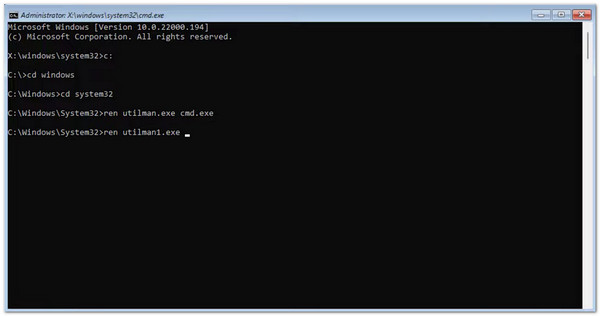
Doporučeno: Obnovení hesla systému Windows imyPass
Pokud jste zapomněli heslo k systému Windows 11, imyPass Obnovení hesla systému Windows je jednoduchý a bezpečný nástroj pro opětovný přístup. Umožňuje vám resetovat heslo pomocí USB disku nebo CD/DVD. Rozhraní je uživatelsky přívětivé a provede vás krok za krokem, takže stačí postupovat podle pokynů na obrazovce.
Váš systém Windows 11 nebude přeformátován ani přeinstalován a všechny vaše soubory zůstanou přesně tak, jak jsou. Jediným požadavkem je, aby byl BitLocker před uzamčením účtu vypnutý, protože program nemůže obejít šifrované disky. Zajistí vám, že můžete obnovit svůj účet a zároveň zachovat všechna vaše data nedotčena.
Získejte nástroj pro resetování hesla systému Windows imyPass
Stáhněte a nainstalujte si imyPass Windows Password Reset na počítač, ke kterému máte přístup.
Vyberte bootovací médium
Spusťte program a vyberte, jak chcete vytvořit bootovací médium:
• Pokud dáváte přednost disku CD/DVD, vložte prázdný disk a vyberte jej z nabídky Vytvořit CD/DVD pro resetování heslaa klikněte Vypálit CD/DVD.
• Pokud chcete USB flash disk, vložte ho a vyberte ho v části Vytvořte USB flash disk pro resetování heslaa klikněte Vypálit USB.
Počkejte na dokončení a poté médium bezpečně vyjměte.
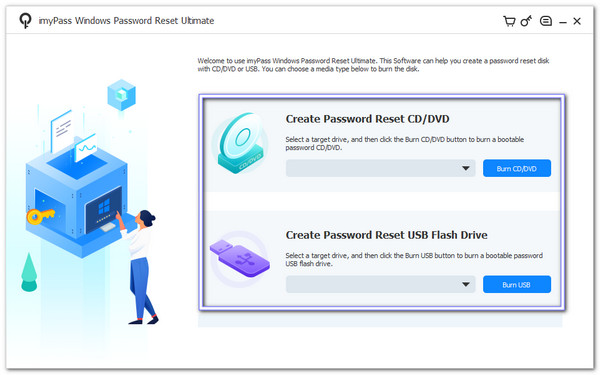
Spusťte uzamčený počítač z média
Vložte USB flash disk nebo CD/DVD do uzamčeného počítače se systémem Windows 11 a zapněte jej. Pokud se počítač z média automaticky nespustí, vstupte do spouštěcí nabídky a vyberte jej ručně. Po načtení vyberte systém Windows, vyhledejte svůj účet správce a připravte se na resetování hesla.
Obnovte heslo
Označte svůj uzamčený administrátorský účet a klikněte na Obnovit hesloZadejte nové heslo a pečlivě ho potvrďte.
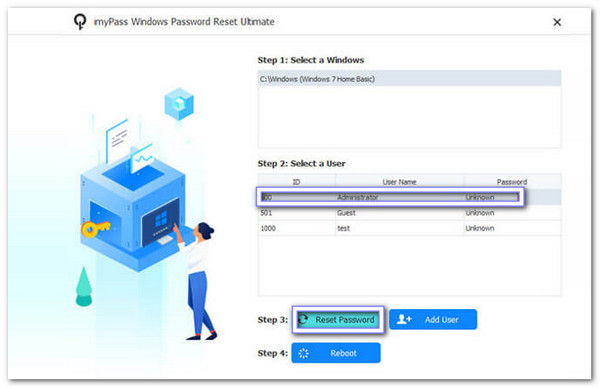
Restartujte a přihlaste se
Po resetování hesla klikněte na Restartujte a vyjměte USB nebo CD/DVD. Počítač se spustí normálně. Nyní se můžete přihlásit k systému Windows 11 pomocí nového hesla a znovu získat plný přístup ke svému účtu.
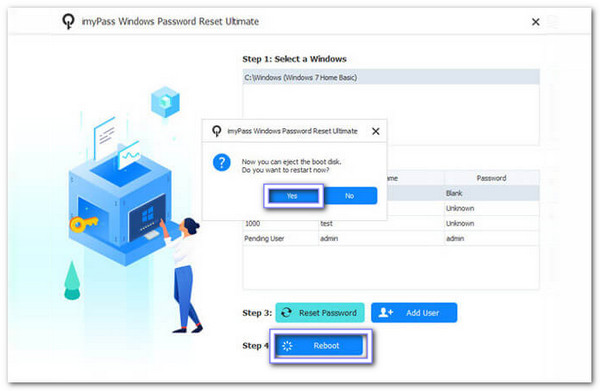
imyPass Windows Password Reset je skutečně perfektní, když... nepamatujete si heslo k systému WindowsPoskytuje bezpečný a spolehlivý způsob, jak znovu získat přístup, a proto mu mnoho uživatelů důvěřuje.
Závěr
Je nezbytné vědět, jak obnovit nebo resetovat Windows 11, když zapomenete hesloProto imyPass Obnovení hesla systému Windows je tu jako řešení, které vám v takovém případě pomůže. Proces je super snadný, budete krok za krokem provedeni a můžete očekávat vysokou míru úspěšnosti. Takže nečekejte, vyzkoušejte to hned teď a získejte zpět přístup ke svému systému Windows 11!
Horká řešení
-
Heslo systému Windows
-
Tipy pro Windows
-
Opravit Windows
-
Tipy pro hesla
Obnovení hesla systému Windows
Obnovte účet správce/uživatele systému Windows
Stažení zdarma Stažení zdarma
